Como impedir que os vídeos sejam reproduzidos automaticamente no Firefox

Parece que todos os sites de notícias começam a reproduzir vídeos automaticamente nos dias de hoje. Estes são incrivelmente irritantes, mas felizmente, é fácil bloquear no Firefox.
Por padrão, o Firefox permite conteúdo de reprodução automática. No entanto, ele não será reproduzido até que o quadro do vídeo esteja visível na tela. Isso ajuda a impedir que sites ocultem vídeos atrás de outro conteúdo ou na parte inferior da página. Desde que você está lendo este artigo, no entanto, assumimos que você não deseja a reprodução automática.
RELATED: Como alterar as configurações avançadas ocultas em qualquer navegador
Você não encontrará uma alternância para a reprodução automática no menu regular de opções do Firefox - ele está escondido no segredo do Firefox sobre: menu avançado de configuração. No momento, estamos interessados apenas nas configurações de reprodução automática de mídia, portanto, abra uma nova guia e colesobre: config? Filter = autoplayem seu navegador.
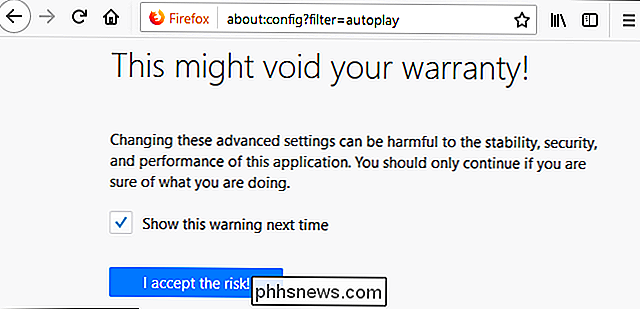
Não se preocupe, mexendo nas opções em O about: config não irá, na verdade, anular nenhuma garantia, e contanto que você siga estas instruções, você provavelmente não estragará nada. (E se você alguma vez estragar alguma coisa, você pode consertá-lo simplesmente “atualizando” o Firefox). Vá em frente e desmarque "Mostrar este aviso na próxima vez" e clique em "Eu aceito o risco!"
Isso levará você à página sobre: config, pré-filtrada para mostrar apenas as opções com "autoplay" em seu nome. Clique duas vezes em “media.autoplay.enabled” para alternar de true para false.
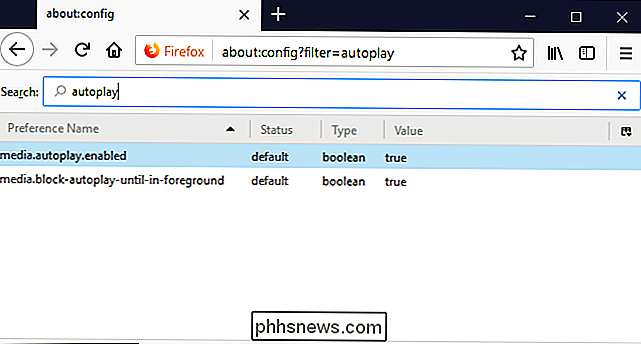
Você notará que o texto agora está em negrito. Qualquer configuração que tenha sido alterada em about: config terá texto em negrito e o campo "Status" será "modificado". Você também notará que há mais uma opção, "media.block-autoplay-until-in-foreground". Você desejará deixar este conjunto como true.
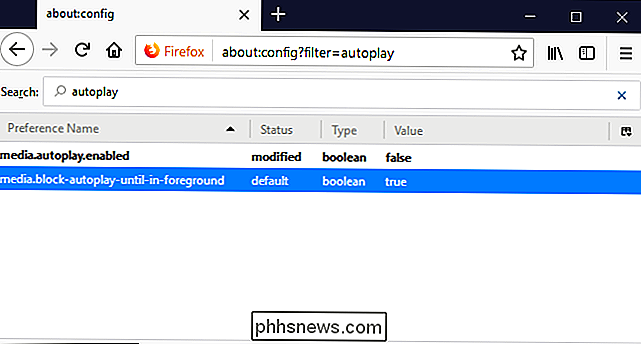
A maioria das alterações: config (incluindo essas duas) são efetivadas imediatamente, portanto, não há necessidade de reinicialização. Se, por algum motivo, você quiser ativar a reprodução automática novamente, clique duas vezes em "media.autoplay.enabled" novamente para voltar.

Como fazer seu PC desligar a noite (mas somente quando você não estiver usando-o)
É Bom desligar seu PC quando não estiver usando, mas não você já esqueceu e deixou? Veja como configurar o Windows para desligar automaticamente à noite, mas somente se você não estiver usando o PC no momento. Nós realmente recomendamos colocar o seu PC em suspensão em vez de desligá-lo como um curso normal de ação.

Como parar e reiniciar aplicativos no seu Synology NAS
Assim como os aplicativos de desktop, os pacotes de aplicativos no Synology NAS precisam de uma reinicialização ocasional - mas, ao contrário dos aplicativos da área de trabalho, é um pouco menos claro como você faz isso. Vamos mergulhar no porquê, quando e como reiniciar os pacotes de aplicativos. Ao contrário dos aplicativos que você abre e fecha com frequência em seu computador de mesa, os pacotes de aplicativos em seu Synology NAS são mais parecidos com serviços de servidor que aplicativos de desktop e É melhor deixá-los funcionando o tempo todo, a menos que você tenha alguma necessidade urgente de desligá-los.



